Sie können Windows Search abschalten, indem Sie die Dienste von Windows öffnen. Hier können Sie die Inhaltsindizierung von Windows Search deaktivieren.
Windows Search deaktivieren
- Geben Sie in das Suchfeld von Windows Dienste ein.
- Klicken Sie als nächstes auf den Eintrag Dienste. (Achtung NICHT auf Lokale Dienste anzeigen klicken).
- Danach erscheint das Dienste-Programm.
- Suchen Sie den Eintrag Windows Search und klicken Sie doppelt darauf.
- Um Windows Search für diese Windows-Sitzung abzuschalten, klicken Sie als nächstes auf Beenden.
- Wollen Sie Windows Search abschalten und nie wieder starten lassen, klicken Sie zusätzlich auf Starttyp und wählen Deaktiviert.
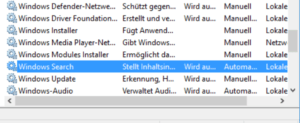
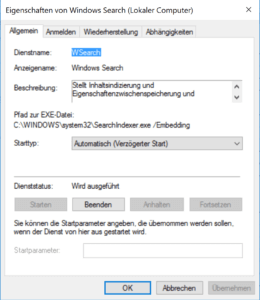
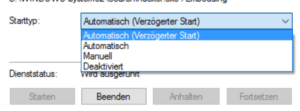
Warum Windows Search abschalten?
Immer wenn sich der PC sich eine Zeitlang im Leerlauf befindet, legt der Datensammeldienst von Windows der Suche los und beansprucht dabei einiges an CPU-Zeit. Außerdem ist dabei die Festplatte heftig am arbeiten, was man am hektischen Laufgeräusch hören kann. Besonders auf langsamen Systemen mit wenig Hauptspeicher und schwacher Festplatte kann sich die Indexierung ziemlich hinziehen.
In solchen Fällen kann es sich also lohnen, Windows Search zu deaktivieren.
Welche Probleme kann das Abschalten von Windows Search bringen?
Nach Angaben von Microsoft hat Windows Search folgende Aufgabe:
„Stellt Inhaltsindizierung und Eigenschaftenzwischenspeicherung und Suchergebnisse für Dateien, E-Mails und andere Inhalte bereit.“
Mit dem Abschalten des Dienstes werden sich die Ergebnisse bei der Suche in Windows verschlechtern. Sie sollten den Dienst also wirklich nur dann abschalten, wenn Sie einen langsamen Computer mit wenig RAM beschleunigen müssen.
Generell empfehlen wir, den Dienst zunächst einmal testweise abzuschalten und dann zu beobachten, wie sich das System anschließend verhält. Nur falls es wirklich deutlich schneller arbeitet, sollten Sie eine dauerhafte Abschaltung in Erwägung ziehen.
So finden Sie heraus, wieviel RAM-Speicher Ihr Windows hat.





